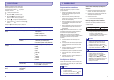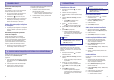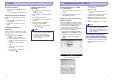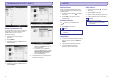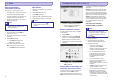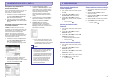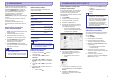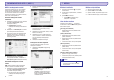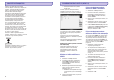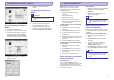User manual
Dziesmu ierakstîðana no CD
Jûs varat pârraidît mûziku no CD Jûsu GoGear Vibe
atskaòotâjam. Jums vispirms jâizveido mûzikas
digitâlâ kopija Jûsu datorâ. To sauc par
pârrakstîðanu (ripping).
Pârliecinieties, ka dators ir pieslçgts
internetam.
Startçjiet
Uzklikðíiniet uz bultiòas zem tabulatora un
izvçlieties
Uzklikðíiniet uz bultiòas zem tabulatora un
izvçlieties
Ievietojiet Audio CD Jûsu datora CD diskdzinî.
Visi CD ieraksti tiks parâdîti sarakstâ.
Noklusçtajâ vidç sâks visu CD
dziesmu ierakstîðanu.
Lai mainîtu ðo opciju, uzklikðíiniet uz
bultiòas zem tabulatora un izvçlieties
(Automâtiski pârrakstît CD, kad tas
ievietots) > (Nekad).
Izvçlieties dziesmas, kuras vçlaties ierakstît,
atzîmçjot tâs izvçles logos.
1.
2. WMP11.
3. Rip
Format.
4. Rip
Bit Rate.
5.
WMP11
Rip
Rip CD Automatically When Inserted
Never
6.
9
9
12
5 WINDOWSMEDIA PLAYER 11 (WMP 11) 10 ATTÇLI
Attçlu skatîðanâs
Slîdrâdes skatîðanâs
Attçlu pievienoðana GoGear Vibe
atskaòotâjam
Attçlu dzçðana
Padoms
Piezîme
GoGear Vibe atskaòotâjs atbalsta daþâdus attçlu
formâtus (Izlasiet ðîs lietoðanas pamâcîbas nodaïu
'Atbalstîtie formâti').
No galvenâs izvçlnes izvçlieties , lai uzstâdîtu
attçlu reþîmu.
Spiediet / , lai pârvietotos uz nâkamo/
iepriekðçjo attçlu.
Esot reþîmâ Jûs varat apskatît attçlus kâ
slîdrâdi:
Spiediet , lai sâktu slîdrâdi.
Ar GoGear Vibe atskaòotâju pieslçgtu pie datora
USB porta, atveriet programmu
Izveidojiet mapes GoGear Vibe atskaòotâjâ.
Lietojiet 'pacelðanas un pârneðanas'
paòçmienu, lai ðíirotu attçlus mapçs.
Galvenajâ izvçlnç izvçlieties , lai uzstâdîtu
attçlu reþîmu.
Spiediet / , lai atrastu attçlu.
Spiediet OPTIONS, lai apskatîtu iespçju izvçlni.
Izvçlieties dzçðanas iespçju, lai dzçstu attçlu.
1.
2.
1.
1.
Windows®
Explorer.
2.
3.
1.
2.
3.
4.
\[
]
\[
H
H
Izvçlne piedâvâ daþâdus slîdrâdes
iestatîjumus.
Alternatîvi Jûs varat izvçlçties
galvenajâ izvçlnç un atrast Jûsu failus
mapju pârskatâ.
Settings
25